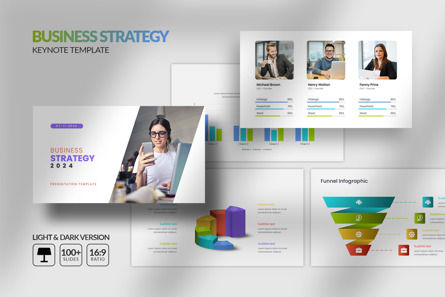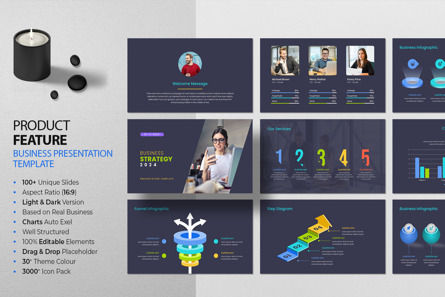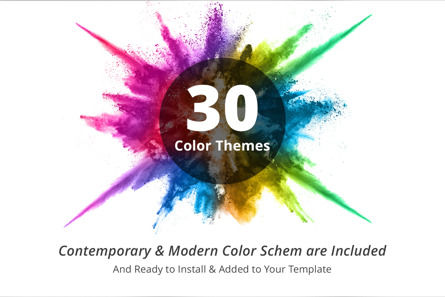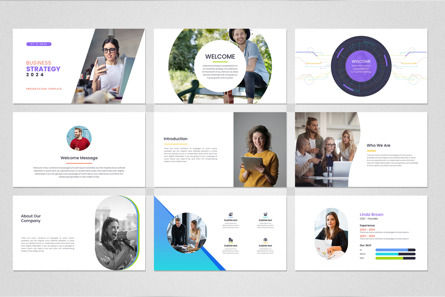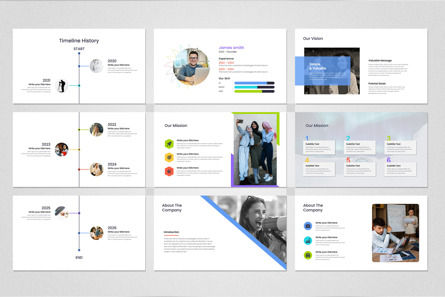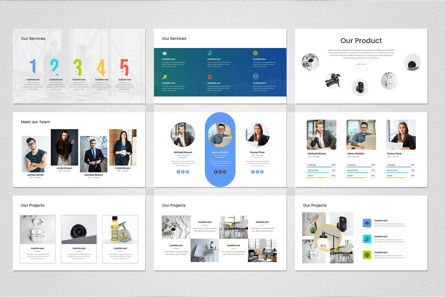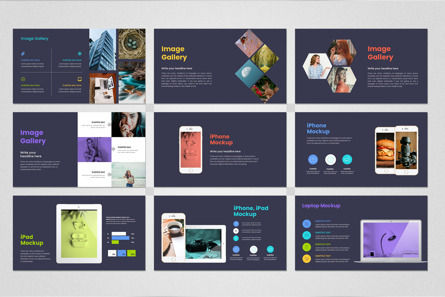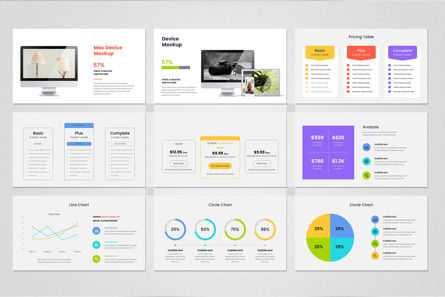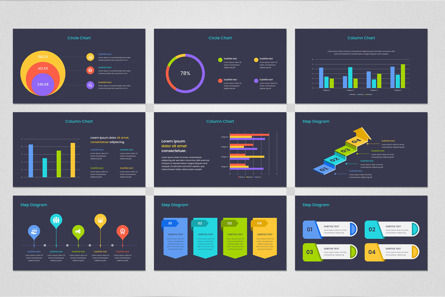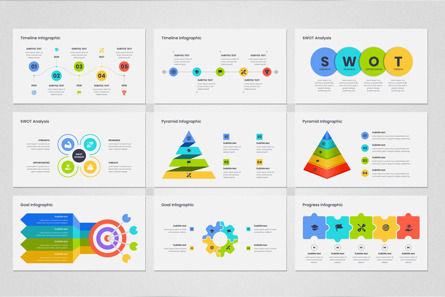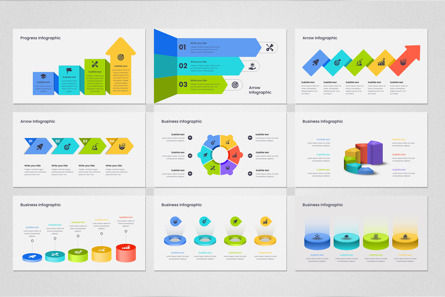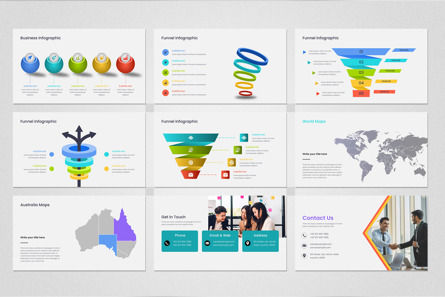Business Strategy Keynote Template - Apple基調講演テンプレート
- Apple基調講演テンプレート
- 107 スライド
- 16:9
- 1920x1080
- Apple基調講演テンプレート
- 107 スライド
- 16:9
- 1920x1080
製品の特徴:
100以上のユニークなスライド
Keynoteテンプレート
ライト&ダークバージョン
アスペクト比16:9
高解像度1920x1080ピクセル(フルHD)
実際のビジネスに基づく
よく構造化されています
画像のプレースホルダー
30以上のテーマカラー
3000以上のアイコンパック
100%カスタマイズ可能および編集可能
無料フォントを使用(リンクはヘルプファイルに記載)
ファイルに含まれるもの:
Keynoteテンプレート
3000以上のアイコンパック
30以上のテーマカラー
サポートファイル
注:プレビューに表示される画像はディスプレイ目的のみであり、主要ファイルには含まれていません。 もっと見る...
よくある質問
ダウンロードボタンが機能しません
ほとんどのウェブブラウザにはポップアップブロッカーがあり、ダウンロードウィンドウが開かない場合があります。この問題を解決するには、ブラウザの設定を確認し、当サイトのポップアップを許可してください。
手順の詳細については、 こちらをクリックしてください。
ダウンロードしたファイルはどこにありますか?
ダウンロード後、ブラウザで Ctrl + J(Macの場合は Command + J)を押すと、ダウンロードリストが表示されます。「.zip」拡張子のファイルを探し、クリックして開くか、ダウンロードフォルダ内で確認してください。
見つけたら、内容をコンピュータに解凍してください。その後、Microsoft PowerPoint や Microsoft Word などの対応ソフトでファイルを開くことができます。
Googleドライブに直接ダウンロードしてファイルが見つからない場合は、 このガイド をご参照ください。
製品ファイルを解凍するにはどうすればよいですか。
- Windows: 単一のファイルまたはフォルダを解凍するには、圧縮フォルダをダブルクリックして開きます。 次に、ファイルまたはフォルダを圧縮フォルダから新しい場所にドラッグします。 圧縮フォルダの内容全体を抽出するには、フォルダを右クリックし、[すべて展開]をクリックして、指示に従います。
- Mac: .zipファイルをダブルクリックし、製品フォルダまたは製品ファイルを探してください。
問題が解決しない場合は、詳細な手順について このヘルプ記事 をご覧ください。
なぜプレビューに表示されている画像が含まれていないのですか?
プレビューに表示されている画像はデモンストレーション用であり、ライセンスの制限によりダウンロード可能なファイルには含まれていません。
ご自身のビジュアルに簡単に置き換えることができるほか、 PoweredTemplate、Unsplash、Pexels、Pixabayなどのサイトから無料のストック写真を利用することもできます。
どのように著作権表示(帰属表示)を行えばよいですか?
無料アカウントで無料テンプレートを使用している場合は、著作権表示(帰属表示)が必要です。これは制作者の功績を認める簡単な方法です。「Designed by PoweredTemplate」のような一文を追加してください。このクレジットは、デジタルプレゼンテーション、ウェブサイト、または印刷物などの最終成果物に記載することができます。
プレミアムサブスクリプション をご利用の場合は、著作権表示なしでテンプレートを使用できます。
著作権表示の方法、タイミング、場所についての詳細は、 こちらをクリックしてください。
カスタマイズサービスを依頼できますか?
PoweredTemplate はカスタムデザインサービスを提供していません。ただし、当社のテンプレートはどれでもダウンロードして、プロジェクトに合わせて自由にカスタマイズしていただけます。
サポートに連絡するにはどうすればよいですか?
この製品、ライセンス、請求、またはその他のご質問がある場合は、お気軽にご連絡ください。 ライブチャット または ヘルプセンターをご覧ください。 をご利用いただければ、迅速に回答とサポートを受けられます。
相关项目
- 全アイテム
- プレゼンテーションテンプレート
- Apple基調講演テンプレート
- Business Strategy Keynote Template
エラーが発生しました
問題が発生しました。現時点ではこれしかわかりません。
ページを再読み込みして、もう一度お試しください。問題が解決しない場合は、30〜40分待ってから再試行してください。ご理解いただきありがとうございます。